
Für die Anleitung haben wir einen Benutzer "Erik"eingerichtet, welchen wir in "Anna" ändern wollen.
Abb. 1.1 – Angelegte Test Benutzer
Nach der Änderung bleibt der Name in der Ordneransicht noch immer "Erik".
Abb. 1.2 – Die Ordneransicht
Um diesen zu ändern geht man folgendermaßen vor:
– Als erstes muss man einen Registryeintrag ändern.
– Dazu geht man zum Registry-Editor, den man öffnet in dem man bei Windows 7 und älter in das Suchfeld im Startmenü nach "regedit" sucht, oder bei Windows 8 / RT im Startmenü direkt "regedit" eingibt, womit sich die Suche mit den Ergebnissen öffnet.
– Nun startet man den "regedit", der angezeigt wird im Administrationsmodus, also mit einem Rechtsklick auf "regedit" und auf "Als Administrator ausführen".
– Wenn das Program gestartet ist sucht man diesen Schlüßel
HKEY_LOCAL_MACHINE\Software\Microsoft\Windows NT\CurrentVersion\ProfileList
– Dort gibt es mehrere Unterschlüssel die mit S- 1-5-21 beginnen.
– Hier sucht man die Unterschlüßel heraus, welche den Wert "ProfileImagePath" mit den Daten "C:\Users\Name_des_Benutzers" haben – in unserem Beispiel C:\Users\Erik.
Abb.1.3 – Der Registrierungseditor
– Diesen Wert ändert man durch einen Doppelklick auf den Wert und gibt die neue Adresse ein – In unserem Beispiel "C:\Users\Anna"
Abb. 1.4 – Die Änderung im Registrierungseditors
Jetzt kann der Registrieungseditor nach bestätigen mit "OK" geschloßen werden.
Wichtig ist sich jetzt noch nicht mit dem zu änderndem Konto anzumelden. Das würde das Konto zerschießen.
– Jetzt wird der Ordnername noch geändert. Dazu gehen wir zum Speicherort der Benutzerdaten in unserem Beispiel C:\users\ und ändert den Namen des Benutzers auf dem in der Registry eingegeben Namen, also in unserem Beispiel von Erik auf Anna. Wichtig, dies funktioniert nurbei einem Benutzerkonto mit administrativen Rechten.
Hinweis:
Manchmal verweigert Windows beim Ändern des Ordners das Umbennen und meint, das ein anderes Program gerade Zugriff auf den Ordner hat.
Dann muss man den Ordner ausserhalb von Windows umbenennen. Dies geht
– über eine andere Windows Version, die auf dem Rechner installiert ist,
– über eine Linux-Live CD welche mit NTFS-Dateisystemen klar kommt (hier muss darauf geachtet werden, das man bei dem Neustart vom Betriebsystem bei Windows 8, das Betriebsystem richtig ausschaltet also einen Neustart macht vor Booten der Live-CD),
– oder man benutzt die hauseigenen Bordmittel der Windows-Installation – Windows PE.
Mit den Windowsbordmitteln funktioniert es so:
Unter Windows 7 und älter:
– Windows neu starten
– Beim Hochfahrvorgang des PC's die F8 Taste drücken.
– Danach <span>"Erweiterte Startoptionen" und "Abgesicherter Modus mit Eingabeaufforderung" auswählen.
– Nun wird man gefragt sich mit einem administrativen Konto anzumelden und landet danach in einer Eingabeaufforderung.
Unter Windows 8/RT
– Hier startet man Windows neu und klickt im Login-Fenster auf das Herunterfahrensymbol unten rechts.
– Danach wählt man, bei gedrückter Shift-Taste Neustarten aus.
Hinweis: <span>Wenn keine Tastatur vorhanden ist meldet man sich an, geht zu </span><span>den PC-Einstellungen, wechselt zum Menüpunkt "Allgemein", dann "Erweiterter Start" und wählt "Jetzt Neustarten" aus.
– Nun erscheint ein Menü, wo man die Option "Problembehandlung" auswählt
– Im nächsten Fenster wählt man "Eingabeaufforderung" aus.
– Nun wird der PC automatisch neugestartet und man wird nach einem Administratorkonto gefragt.
Hinweis für Windows RT Nutzer: Unter Windows RT muss zuerst die Festplatte mit dem Wiederherstellungsschlüßel entsperrt werden.
– Jetzt erscheint die Eingabeaufforderung. </span></span>Und hier kann man nun den Benutzerordner umbennen.
– Wer dies nicht über die Eingabeaufforderung machen will und eine grafische Benutzeroberfläche preferiert kann diese aktivieren in dem er/sie <span><span>"notepad" in die Eingabeaufforderung eingibt.
– Es erscheint der Windows Editor.
</span></span>- Jetzt klickt man auf Datei -> Öffnen und gibt bei Dateiname "C:\Users" ein – Hier speichert Windows die Benutzerkonten.<span><span>
– Nun wählt man den entsprechenden Namen aus, den man ändern will und bennent diesen um.
– Wenn man nun die Eingabeaufforderung schließt startet der PC neu und man kann sich wie gewohnt mit dem neuverbundenen Benutzernamen anmelden.</span></span>



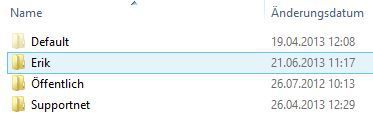
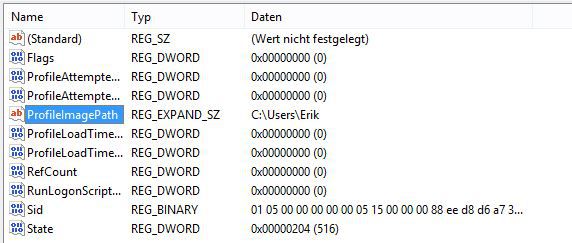

Hinterlasse einen Kommentar
Du musst angemeldet sein, um einen Kommentar schreiben zu können.